4 sätt att överföra din data från gammal iPhone till ny iPhone
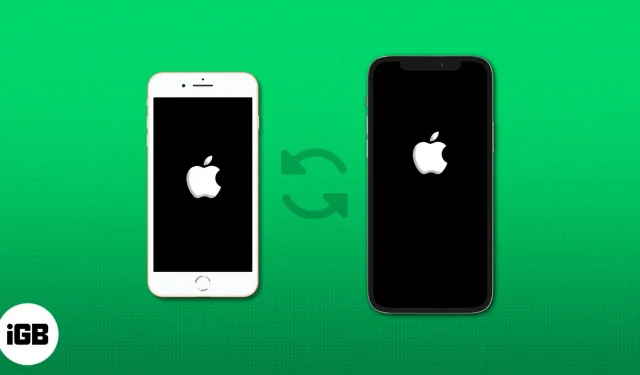
Att uppgradera till en ny enhet är alltid spännande, men att flytta din värdefulla data kan verka skrämmande. Oavsett om det är kontakter, foton, appar eller viktiga dokument, kommer den här omfattande guiden att leda dig genom steg-för-steg-instruktioner om hur du överför dina data från din gamla iPhone till din nya iPhone.
- Hur man överför data från gammal iPhone till ny iPhone med snabbstart
- Hur man överför data från en iCloud-säkerhetskopia till en ny iPhone
- Hur man överför data från iPhone till iPhone med AirDrop
- Hur du överför dina data till din nya iPhone med Mac
- Tips för att överföra gammal iPhone till ny iPhone
Hur man överför data från gammal iPhone till ny iPhone med snabbstart
- Slå på din nya iPhone → Skjut upp skärmen.
- Välj önskat språk och land eller region .
- Håll din gamla iPhone nära din nya iPhone och se till att Wi-Fi och Bluetooth är aktiverade.
- På din gamla iPhone trycker du på Fortsätt på konfigurera iPhone-prompten.
Om Set Up iPhone försvinner, starta om båda iPhones. - Använd din gamla iPhone för att skanna koden som visas på din nya iPhone.
- Ange din gamla iPhones lösenord på din nya enhet.
- Tryck på Fortsätt för att överföra dina data från din gamla iPhone.
- Ställ in Face ID och godkänn villkoren .
- Följ instruktionerna på skärmen för att slutföra installationen.
Nu kommer din nya iPhone att ta lite tid att ladda data. Eftersom det är en lång process, håll båda iPhones anslutna till eluttaget. När det är klart kommer det att starta om normalt med all data från din gamla enhet.
Hur man överför data från en iCloud-säkerhetskopia till en ny iPhone
iCloud – säkerhetskopian är ett annat enkelt sätt att överföra dina data från din gamla iPhone till din nya. Om du överför allt direkt från din gamla iPhone måste du vänta tills överföringen är klar innan du kan börja använda dem.
Överför därför allt med din iCloud-säkerhetskopia för att komma åt din nya iPhone direkt. Alla appar och data kommer att laddas ner i bakgrunden medan du använder din nya iPhone.
Säkerhetskopiera din gamla iPhone till iCloud
- Öppna Inställningar → Tryck på ditt visitkort högst upp.
- Gå till iCloud .
- Välj iCloud Backup → Aktivera iCloud Backup .
Din iPhone säkerhetskopieras automatiskt när den är låst, laddas och ansluten till Wi-Fi. Om du föredrar att göra det manuellt, tryck på Säkerhetskopiera nu .
Men all din iPhone-data kan överstiga det lediga iCloud-lagringsutrymmet. I det här fallet kan du använda funktionen Förbered för ny iPhone. Den erbjuder gratis iCloud-lagringsutrymme i 21 dagar för smidig dataöverföring från iPhone till iPhone.
- Gå till Inställningar på din gamla iPhone → Välj Allmänt .
- Tryck på Kom igång → Fortsätt .
- Välj Flytta alla appdata med iCloud .
- Tryck på Klart .
- Kontrollera framstegen från huvudsidan Inställningar.
Återställ iCloud-säkerhetskopian till din nya iPhone
När du har säkerhetskopierat din gamla iPhones data kan du snabbt överföra allt till din nya iPhone med iCloud under installationsprocessen. Följ bara instruktionerna nedan.
- Slå på din nya iPhone → Skjut upp skärmen.
- Välj önskat språk och land eller region .
- Välj Ställ in manuellt → Tryck på Fortsätt .
- Konfigurera ett Wi-Fi-nätverk för din enhet.
- Välj Fortsätt på skärmen Data & Privacy.
- Ställ in ditt Touch ID / Face ID , beroende på din enhet.
- Skapa ett lösenord för den nya enheten.
- Tryck på Återställ från iCloud-säkerhetskopia .
- Logga in på ditt iCloud-konto (som också är ditt Apple-ID).
- Godkänn villkoren.
- Tryck på Fortsätt för att fortsätta med skärmen Gör detta till din nya iPhone.
- Välj den säkerhetskopia du nyligen skapade.
- Följ instruktionerna på skärmen för att slutföra installationen.
Nu kommer din iPhone att återställa säkerhetskopian från iCloud. Du kommer att se hur lång tid denna process kan ta.
Hur man överför data från iPhone till iPhone med AirDrop
Om du inte vill säkerhetskopiera din personliga information kan du använda AirDrop för att överföra data från iPhone till iPhone utan iCloud. Det är en inbyggd Apple-enhetsfunktion som fungerar utan internet eller USB-kabel. Du kan överföra allt, inklusive foton, videor, dokument, webbplatser, kontakter, meddelanden, e-post, musik, etc.
- Gå till kontrollcentret på din nya iPhone .
- Tryck på AirDrop- ikonen → Välj alla .
- På din gamla iPhone, välj den specifika data du vill överföra till den nya iPhone → Tryck på Dela .
- Välj AirDrop → Välj ditt nya iPhone-namn .
- På den mottagande iPhone trycker du på Acceptera .
- Nu kommer överföringsprocessen att påbörjas. När du är klar trycker du på Klar .
Hur du överför dina data till din nya iPhone med Mac
Du kan säkerhetskopiera din enhet genom att ansluta din gamla iPhone till din Mac. Efter det kan du byta ut din gamla iPhone mot den nya och följa instruktionerna nedan.
- Anslut din nya iPhone till din Mac med en Lightning-kabel.
- Starta din nya iPhone → Välj Konfigurera manuellt från snabbstartsmenyn.
- Följ anvisningarna på skärmen tills du kommer till sidan Appar och data .
- Välj Återställ från Mac eller PC .
- Vänta tills processen är klar.
Om du redan har konfigurerat din nya iPhone och vill överföra allt från din gamla iPhone kan du återställa säkerhetskopian på din Mac.
- Starta Finder på Mac → Gå till din iPhone i sidofältet Platser.
- Gå till fliken Allmänt → Klicka på Återställ säkerhetskopia .
- Välj Återställ → Välj Radera och återställ .
Tips för att överföra gammal iPhone till ny iPhone
Nedan finns några förslag som hjälper dig att flytta din data från en gammal iPhone till en ny.
- Se till att dina gamla och nya iPhones kör den senaste versionen av iOS.
- Skapa en säkerhetskopia av din gamla iPhone med antingen iCloud eller iTunes.
- Se till att du anger samma Apple-ID på din nya iPhone för att smidigt överföra dina appar och data.
- Vid behov kan du även ladda ner appar manuellt från App Store.
- När överföringen är klar kontrollerar du din nya iPhone noggrant för att säkerställa att alla dina data, kontakter, foton, meddelanden och inställningar har överförts korrekt.
- Om något saknas eller inte fungerar som förväntat, återställ det från säkerhetskopian igen eller felsök specifika problem.
- Kom ihåg att hålla båda iPhones laddade eller anslutna till en strömkälla under hela överföringsprocessen för att undvika störningar.
Vanliga frågor
Kan jag flytta min hälso- och aktivitetsinformation till den nya iPhonen?
Ja, det är möjligt att överföra din hälso- och aktivitetsdata till den nya iPhone om du använder iCloud eller en krypterad iTunes-säkerhetskopia.
Vad händer om jag bara vill överföra specifika data från min gamla iPhone till den nya?
Om du föredrar att vara selektiv med din information kan du överföra data med AirDrop.
Kommer min WhatsApp eller andra appdata att överföras?
När du överför data via iCloud eller iTunes kan tredjepartsappar som WhatsApp inkluderas i säkerhetskopian och återställas på din nya iPhone. Däremot kan inkluderingen och överföringen av appdata variera beroende på den specifika appen.
Kan jag överföra mina data från en Android-telefon till en ny iPhone?
Vilken metod ska du välja när du överför data till en ny iPhone?
Beslutet om hur du vill överföra dina data till en ny iPhone från din gamla iPhone är helt upp till dig. Var och en av de metoder som diskuterats tidigare har sina egna fördelar och nackdelar. När du har skapat en säkerhetskopia för din enhet, välj gärna någon av metoderna utan att tveka.



Lämna ett svar